Word文档中怎么给内容插入并添加批注信息?
来源:网络收集 点击: 时间:2024-03-11【导读】:
在使用Word的时候,经常要给内容添加批注信息,以回复审阅者对内容的意见或建议,那么在文档中具体如何操作呢?下面就教大家在Word文档中怎么给内容插入并添加批注信息。工具/原料more电脑Word软件方法/步骤1/9分步阅读 2/9
2/9 3/9
3/9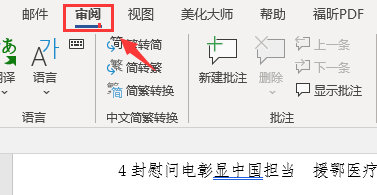 4/9
4/9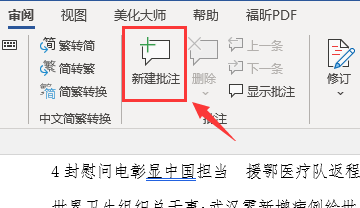 5/9
5/9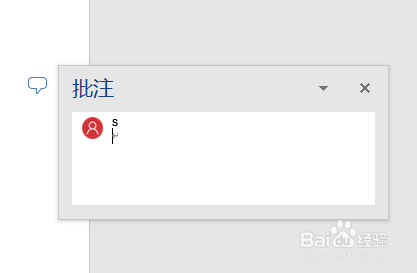 6/9
6/9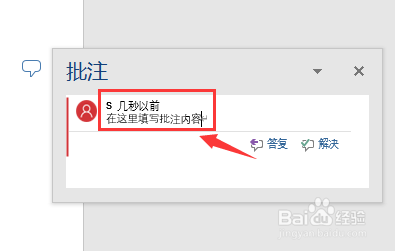 7/9
7/9 8/9
8/9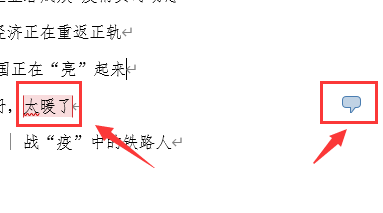 9/9
9/9
打开需要批注的文档,将内容调整到需要进行批注的部分;
 2/9
2/9选择需要批注的内容,选择上后可以看到内容被添加了灰色底色;
 3/9
3/9点击工具栏审阅选项卡;
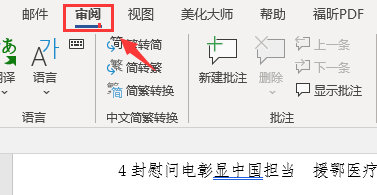 4/9
4/9在审阅选项卡中点击新建批注选项;
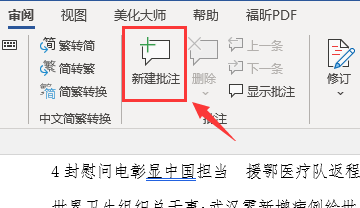 5/9
5/9在Word文档的右边会出现一个文本框,并带有会话标志;
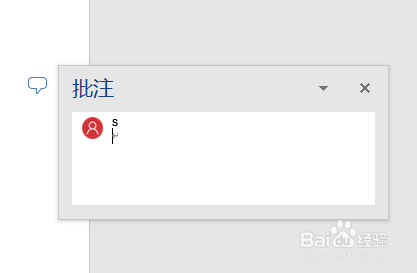 6/9
6/9在这里填写入需要批注内容,批注完毕,直接关闭就可以;
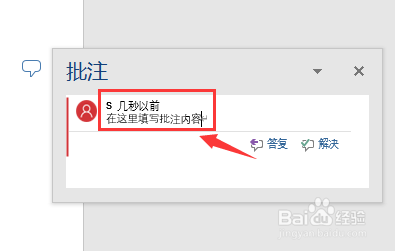 7/9
7/9这时候我们可以在文档的正文部分,看到被添加批注的内容右侧有一个会话的标志,表示此内容包含批注信息;
 8/9
8/9鼠标移动到批注部分对应的内容部分会变成红色底纹,表示此部分内容和批注的对应关系;
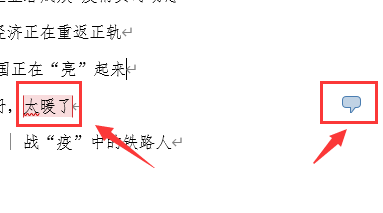 9/9
9/9以上就是Word文档中怎么给内容插入并添加批注信息的步骤,感谢您的阅读;
注意事项可以在批注中直接进行回复对批注内容的意见和建议;
不同Word版本功能略有区别,以自己实际使用的为准;
WORD批注添加批注插入批注查看批注版权声明:
1、本文系转载,版权归原作者所有,旨在传递信息,不代表看本站的观点和立场。
2、本站仅提供信息发布平台,不承担相关法律责任。
3、若侵犯您的版权或隐私,请联系本站管理员删除。
4、文章链接:http://www.1haoku.cn/art_314181.html
上一篇:qq弹窗怎么开启
下一篇:百度手机版如何设置昵称
 订阅
订阅